当你点击打印时,Excel会自动打印出整张的工作表。如果你只想打印一部分表格,或者是特定页面上的数据,这种情况就比较烦人了。下面我们为您介绍怎样让Excel打印部分表格。 步骤 打开Excel......
2023-05-29 0 excel公式,excel技巧,excel教程,Excel表格,Excel教程
有时候,我们想要寻找通常需要数组公式的非数组版本,其理由可能是:
1. 认为这样可以提高工作表的性能(有时可以,有时不能)
2. 不喜欢必须使用输入数组公式所必需的Ctrl+Shift+Enter组合键
3. 从理论上,可能只是感兴趣
本文研究数组公式的非数组版本,更多地属于第三类。强迫TRANSPOSE正常运行而不进行数组输入的必要强制措施令人费解且不切实际。这并不是说对它们没有兴趣,但这些强制性的使用并非TRANSPOSE独有。实际上,可以在许多函数中使用它们来生成返回值,否则将需要数组输入。
下面是一个示例。假设从单元格A2起其下的单元格相加,想要确定这样的和在哪个单元格等于或超过某个数,例如5。这些单元格依次相加的和显示在列B中,假设我们不希望在解决方案中使用这样的辅助列。并且,假设我们希望返回必须相加才能达到该数的单元格数,如下所示。
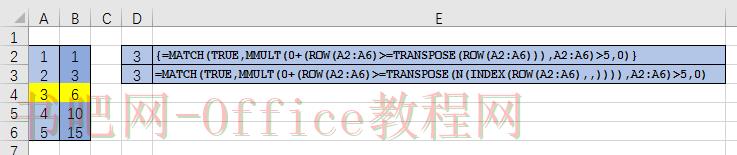
从中可以清楚地看出,答案是3,因为前3个单元格中1+2+3=6大于我们给定的目标数5。
有两种标准的技术可以得到我们想要的结果。一种是使用数组公式:
=MATCH(TRUE,MMULT(0+(ROW(A2:A6)>=TRANSPOSE(ROW(A2:A6))),A2:A6)>5,0)
另一种是在公式中引入INDEX函数来代替数组公式(有关此技术的详细讨论,请参见《excel公式技巧03:INDEX函数,给公式提供数组》)。公式为:
=MATCH(TRUE,MMULT(0+(ROW(A2:A6)>=TRANSPOSE(N(INDEX(ROW(A2:A6),,)))),A2:A6)>5,0)
如果传递给TRANSPOSE的数组不是其他函数生成的,而是实际的单元格区域引用,那么对于等效的非数组的必要强制将更加复杂。例如,下面的示例:

想要求出B1和A2、C1和A3、D1和A4、E1和A5的乘积之和,可直接使用公式:
=(B1*A2)+(C1*A3)+(D1*A4)+(E1*A5)
答案是70。
先试试sumPRODUCT函数来简化求乘积之和的公式:
=sumPRODUCT(B1:E1*A2:A5)
结果是260,显然是错的。这是因为传递给sumPRODUCT函数的两个数组是正交的,所以求出来的和是这些数字交叉相乘后的和,如下所示。
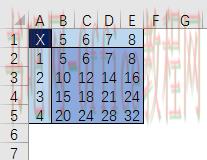
在B1:E1和A2:A5中的每个值依次相乘后的结果为260。
这样,我们需要将B1:E1和A2:A5进行转换,以确保这两个数组是相同类型的向量,即都是单行或都是单列。下面,尝试公式:
=sumPRODUCT(B1:E1*TRANSPOSE(A2:A5))
得到的结果是78。并不是我们想要的结果,这个公式的中间结果为:
=sumPRODUCT(B1:E1*3)
也就是说,TRANSPOSE函数仅返回数值3。
如果输入下面的数组公式:
=sum(B1:E1*TRANSPOSE(A2:A5))
得到正确的结果70。上面的公式能够像我们预想的那样转换:
=sum({5,6,7,8}*{1,2,3,4})
如果我们不输入本文开头的连乘和的公式(对于大量的数据是不可取的)或者刚才的数组公式,那么能够编写其他公式获得正确的结果吗?
使用非数组公式:
=sumPRODUCT(B1:E1,TRANSPOSE(INDEX(A2:A5,N(if(1,INDEX(ROW(A2:A5)-MIN(ROW(A2:A5))+1,,))))))
得到正确的结果70。
我们可以仔细地研究一下本文展示的技术,它们既可以与TRANSPOSE函数结合使用,也可以应用于其他函数。不推荐单纯为避免输入数组公式而想方设法采用其他公式,然而研究一下非数组公式解决问题也是一项有趣的练习!
标签: Excel函数 excel函数公式 excel表格制作 Excel教程 版本 Word文档版本
相关文章
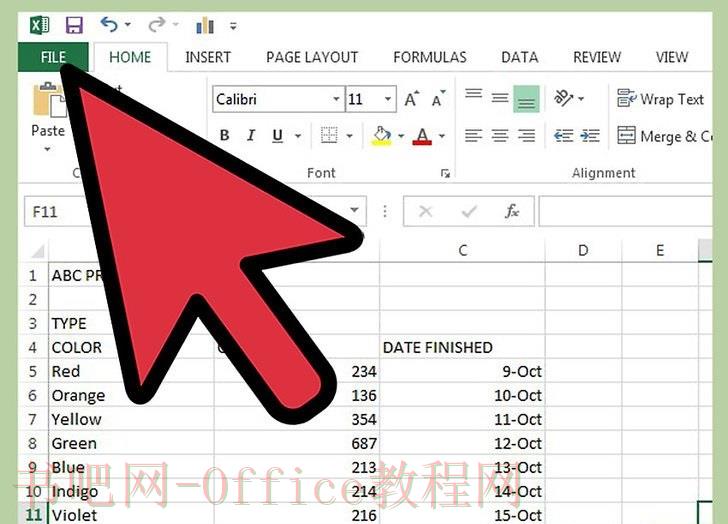
当你点击打印时,Excel会自动打印出整张的工作表。如果你只想打印一部分表格,或者是特定页面上的数据,这种情况就比较烦人了。下面我们为您介绍怎样让Excel打印部分表格。 步骤 打开Excel......
2023-05-29 0 excel公式,excel技巧,excel教程,Excel表格,Excel教程
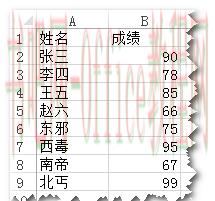
前面我们介绍过Excel的对象模型及一些常用的对象,也解过对象变量的概念及声明对象变量的方法。其实,在绝大多数情况下,我们都是通过使用Excel VBA操纵Excel对象来达到我们的目的。例如,我们可......
2023-05-29 0 Excel函数,excel函数公式,excel表格制作,Excel教程

本文教你如何在Excel表格中添加水印或logo。你可以使用艺术字在表格的背景中创建透明水印,或在页面顶部用logo图标制作表头。 步骤 方法 1制作背景艺术字 打开需要编辑的Excel文件。在......
2023-05-29 0 excel公式,excel技巧,excel教程,Excel表格,Excel教程

本文讲述了如何使用Microsoft Excel给一列表排序的基础只是。只需按照这些简单的步骤来给你的列表重新排序。只要你需要,任何时候都行。本文中的例子使用了一个简单的列表,但是这里说的原理也同样适......
2023-05-29 0 excel,excel 函数,excel入门教程,Excel教程
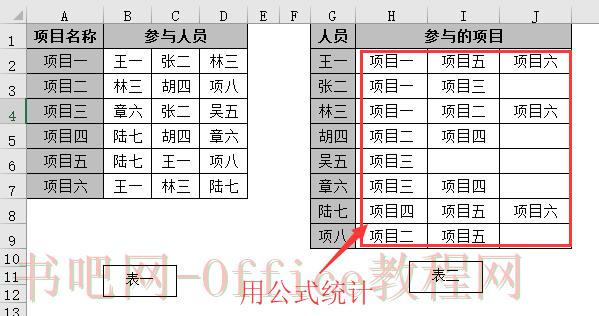
一位朋友留言,说他们项目部所有的人,每五人为一小组,完成了很多项目。现在,要论功行赏,按分组名单,统计每人参与了哪些项目。 他问有没有公式,一次完成统计。 为了好述,将数据简化如下: 最终要......
2023-05-29 0 Excel函数,excel函数公式,excel表格制作,Excel教程